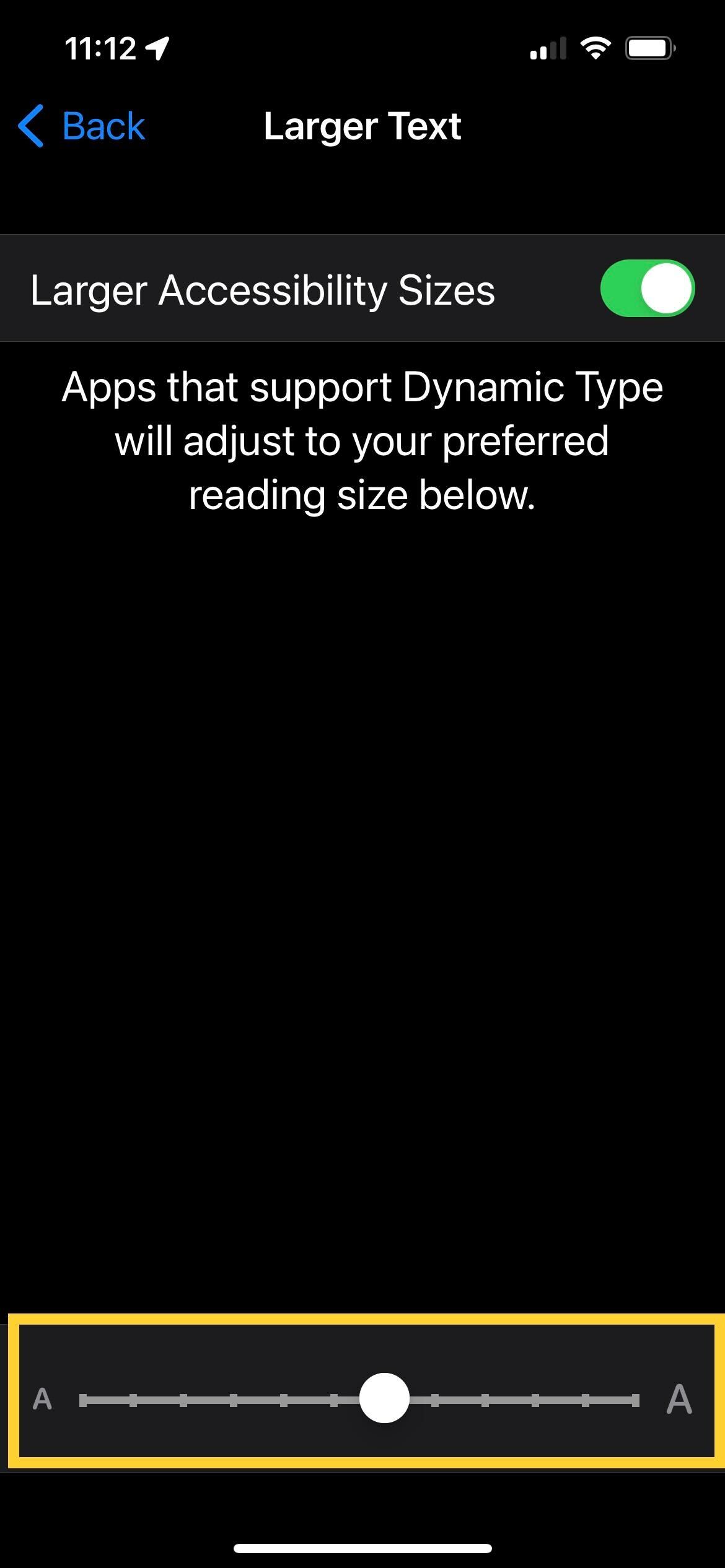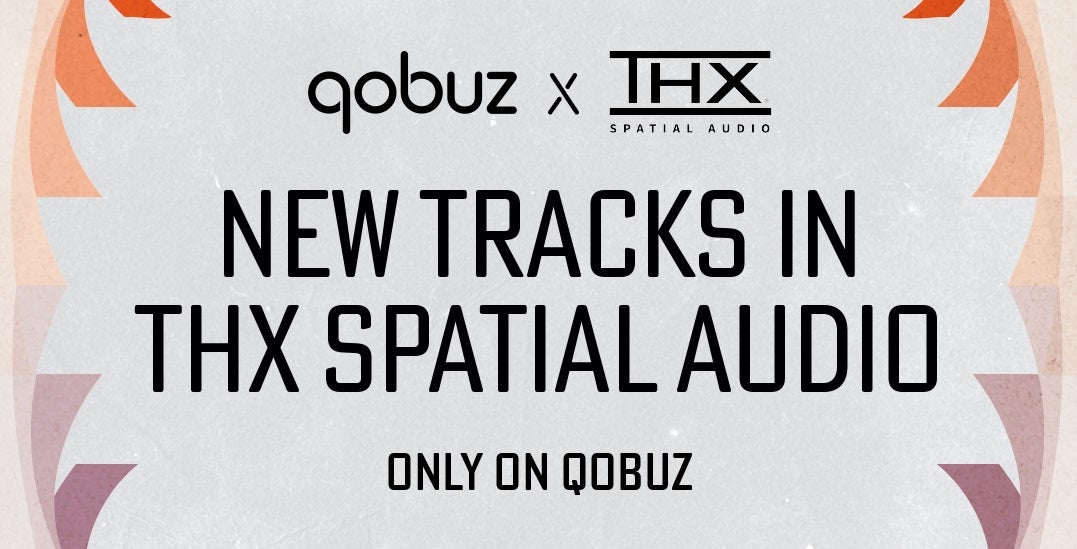Esta es la forma más fácil de cambiar el tamaño de fuente en su iPhone.
Si bien el tamaño de fuente estándar en el iPhone estará bien para muchas personas, algunos pueden encontrar que el texto es demasiado pequeño o incluso demasiado grande para ellos, lo que dificulta mucho más leer los mensajes o notificaciones entrantes.
Por eso es tan útil que Apple haya introducido una función que permite a los usuarios cambiar el tamaño de fuente en su iPhone con facilidad. Siga leyendo para descubrir cómo puede cambiar el tamaño de fuente en su teléfono con solo unos simples pasos.
lo que usamos
- Usamos el iPhone 13 Pro con iOS 15
La versión corta
- Abre Configuración
- Haga clic en Accesibilidad
- Pulse Pantalla y tamaño de texto
- Presione en texto más grande
- Haga clic en el botón Tamaños de accesibilidad más grandes
- Modifique el texto como mejor le parezca.
-
Paso
1Abre Configuración
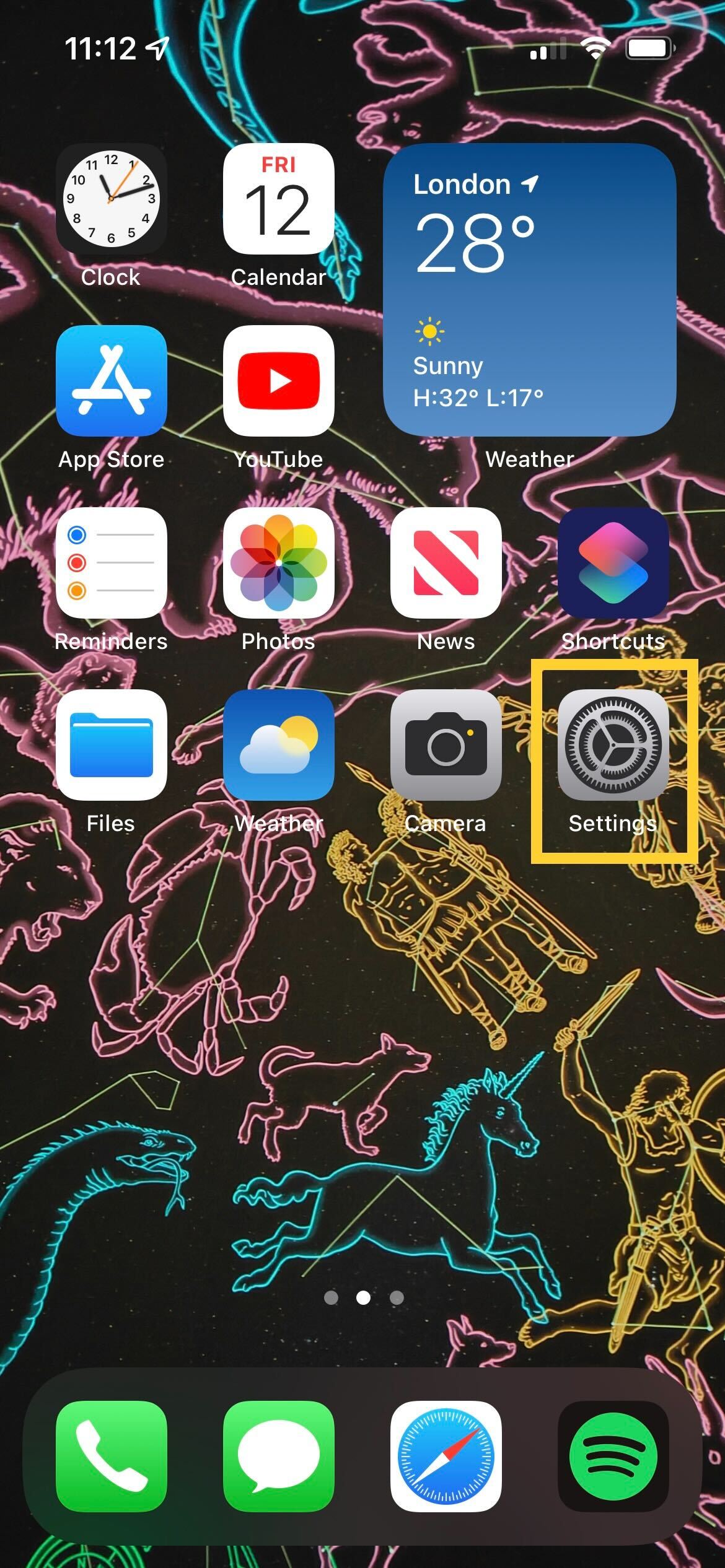
Desbloquee su iPhone y haga clic en la aplicación Configuración. Es gris y parece un engranaje.
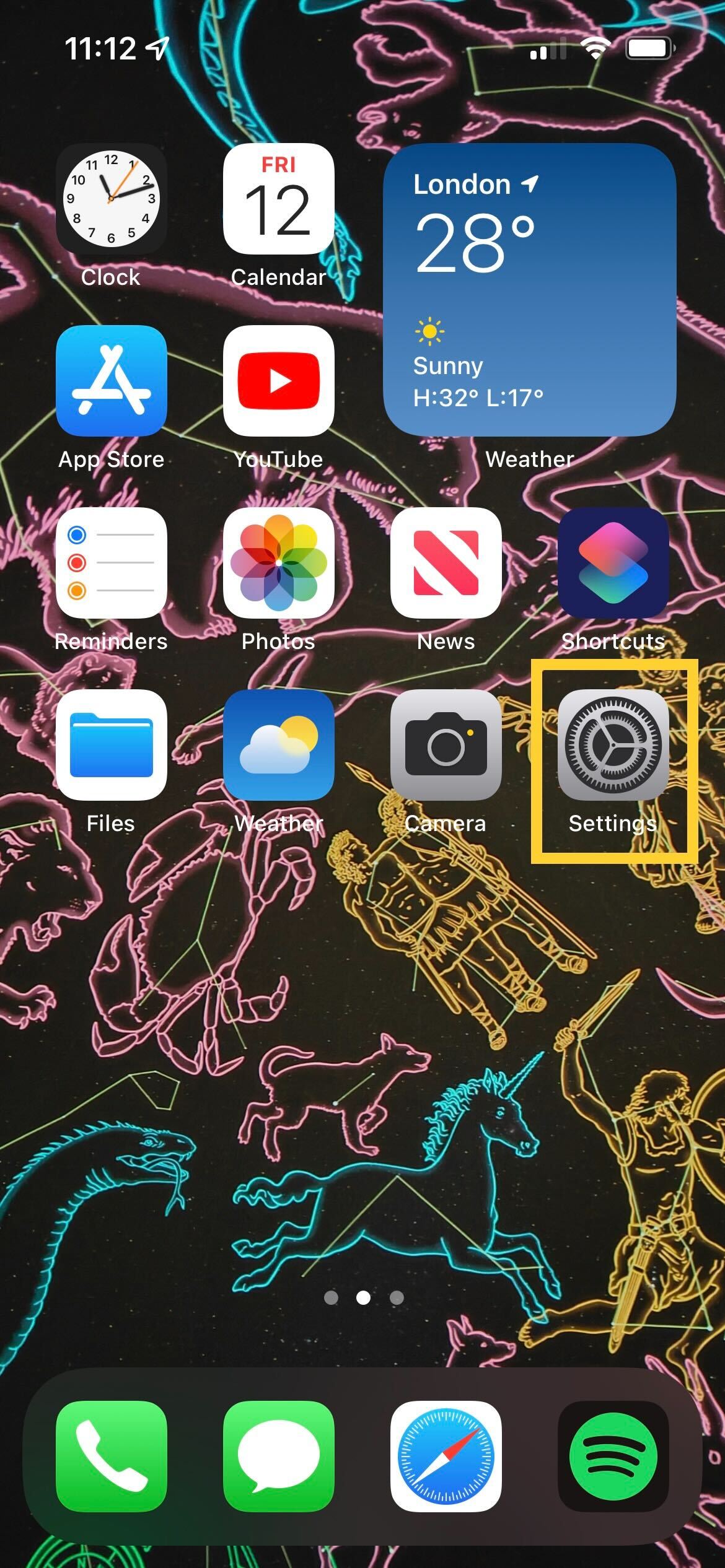
-
Paso
2Haga clic en Accesibilidad
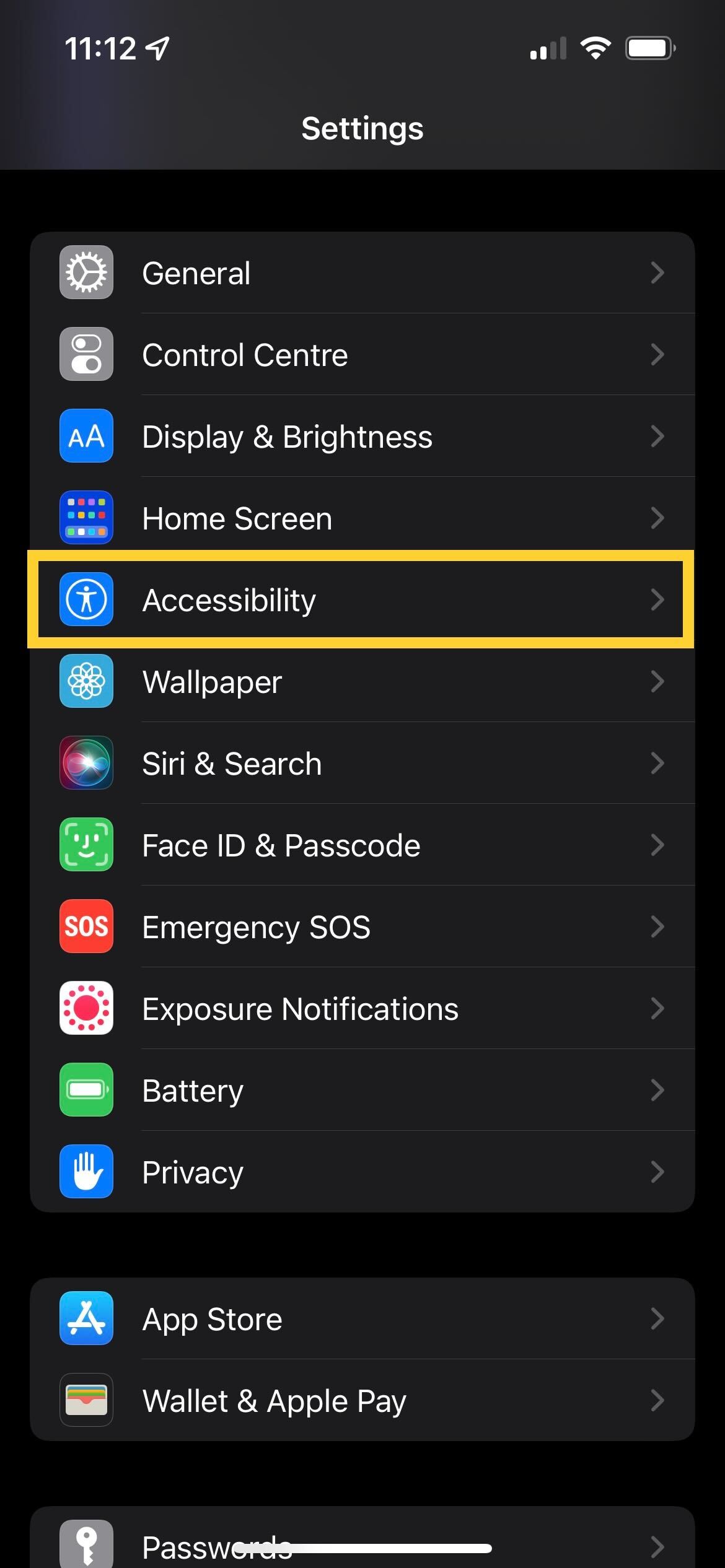
Una vez en Configuración, busque y haga clic en el botón Accesibilidad, tiene un pequeño logotipo azul al lado.
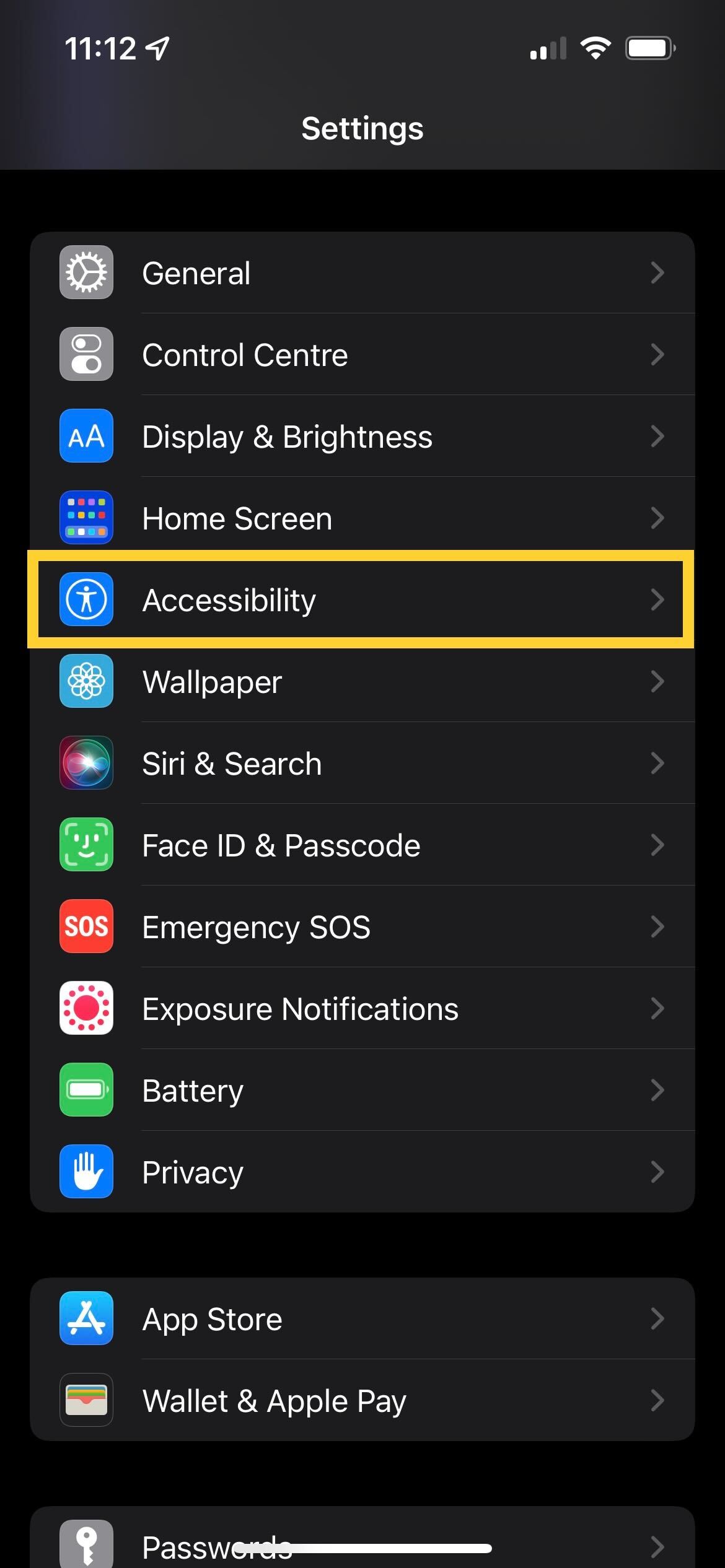
-
Paso
3Pulse Pantalla y tamaño de texto
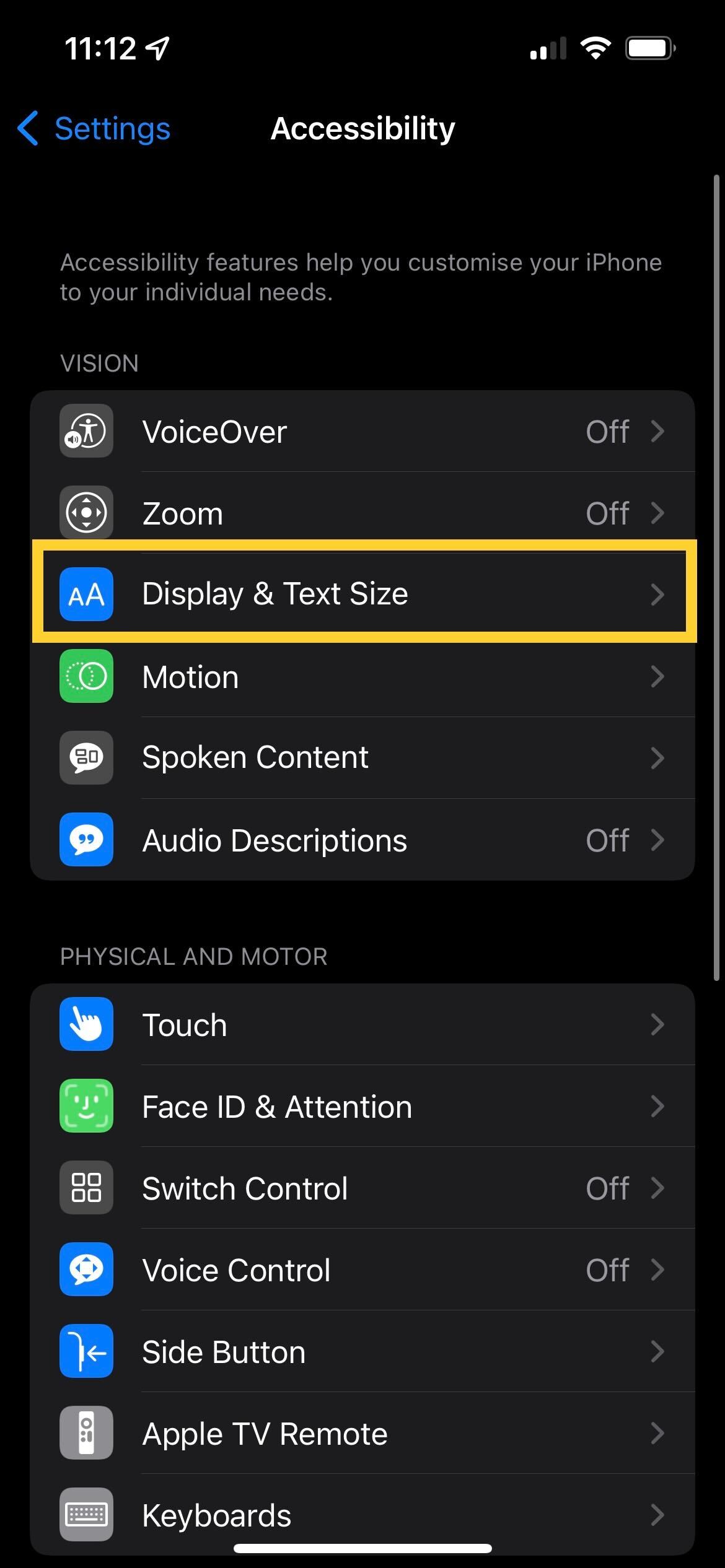
Haga clic en el botón Tamaño de pantalla y texto. Tiene un logo azul al lado.
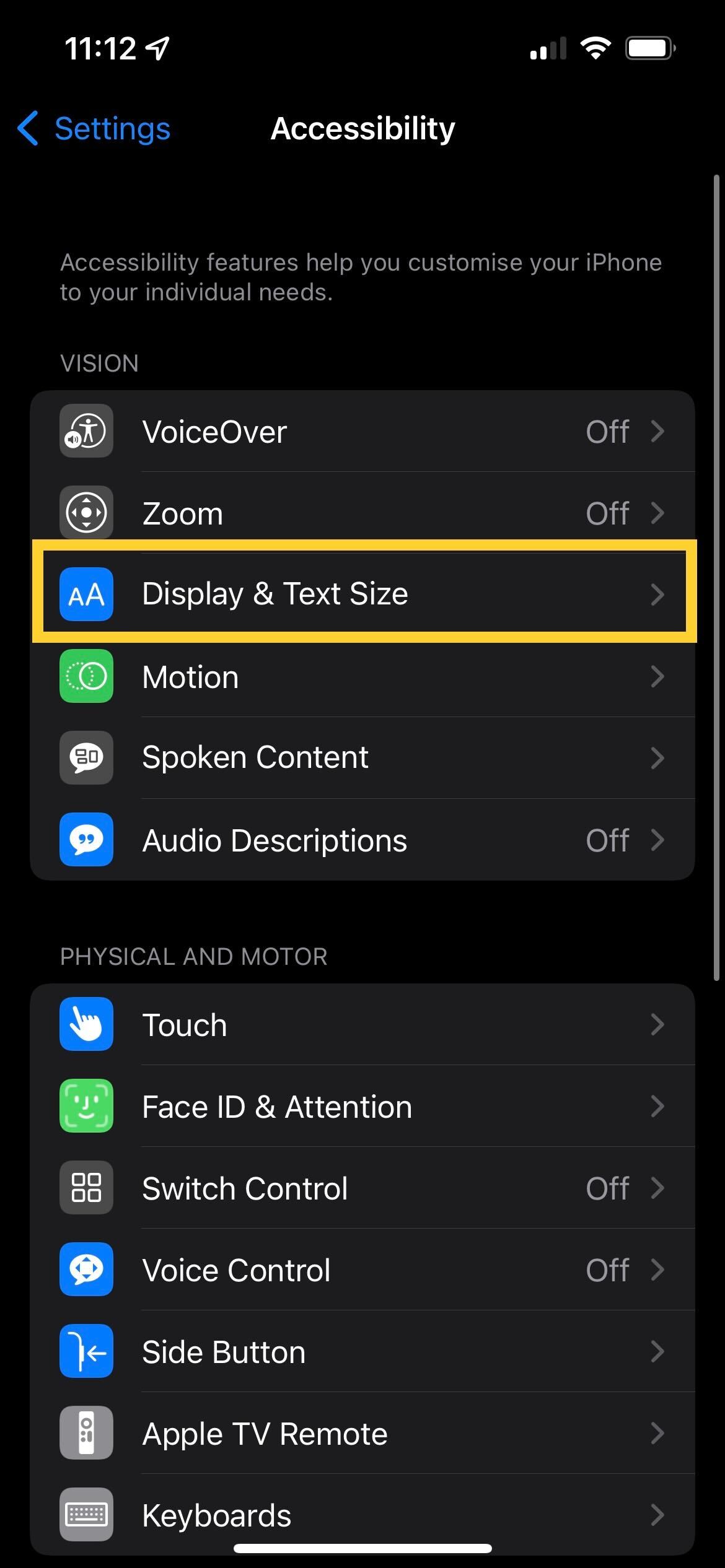
-
Paso
4Presione en texto más grande
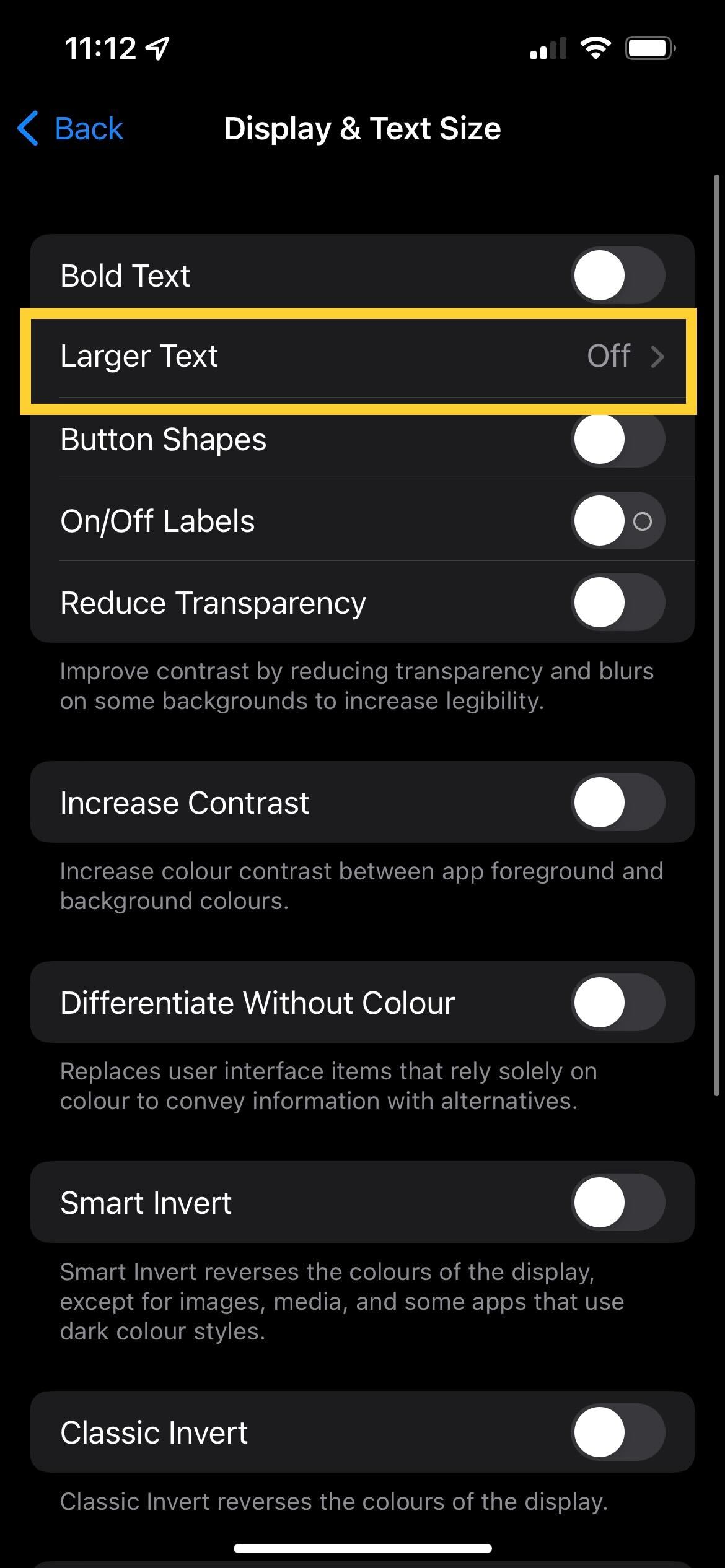
Una vez que esté en la configuración Tamaño de pantalla y texto, haga clic en el botón que dice Texto más grande, se encuentra cerca de la parte superior de la pantalla.
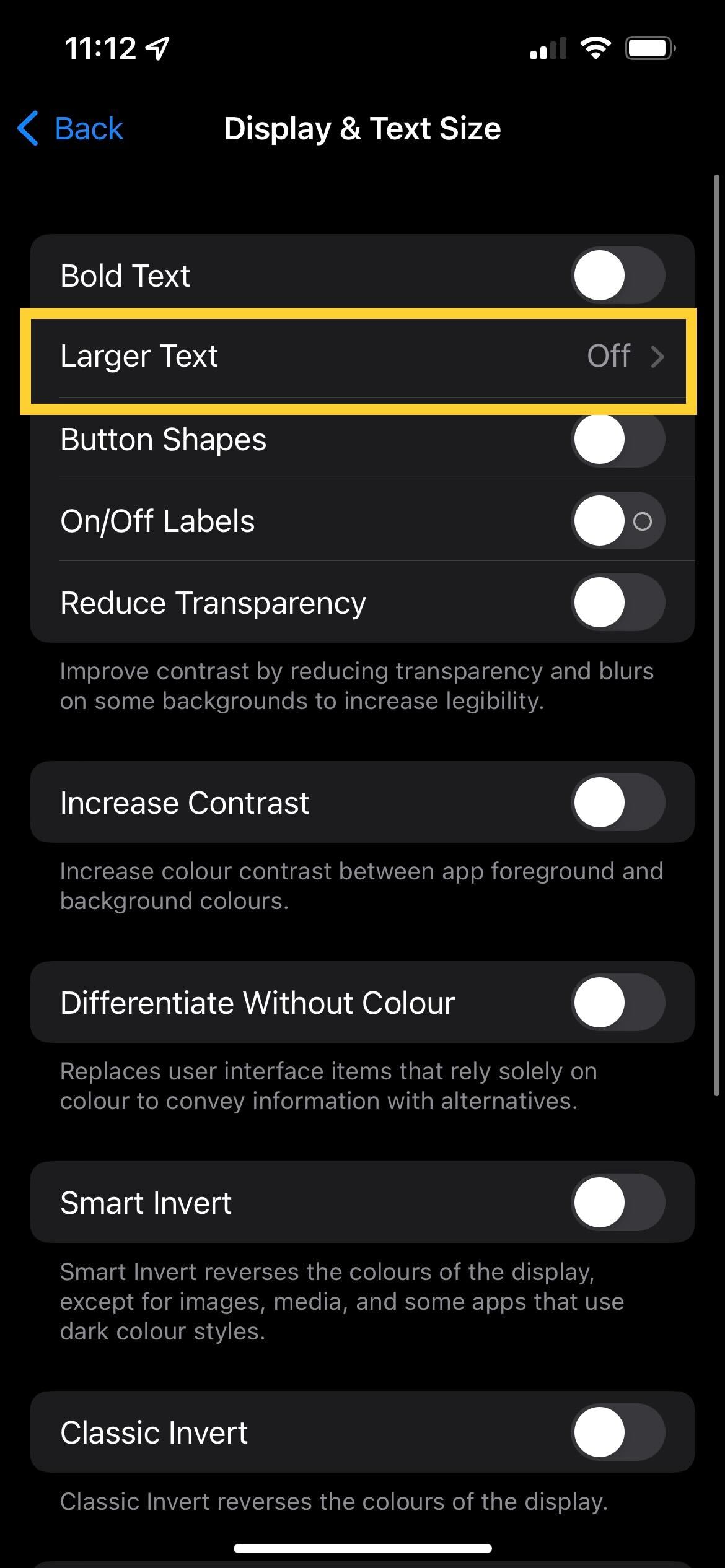
-
Paso
5Haga clic en el botón Tamaños de accesibilidad más grandes
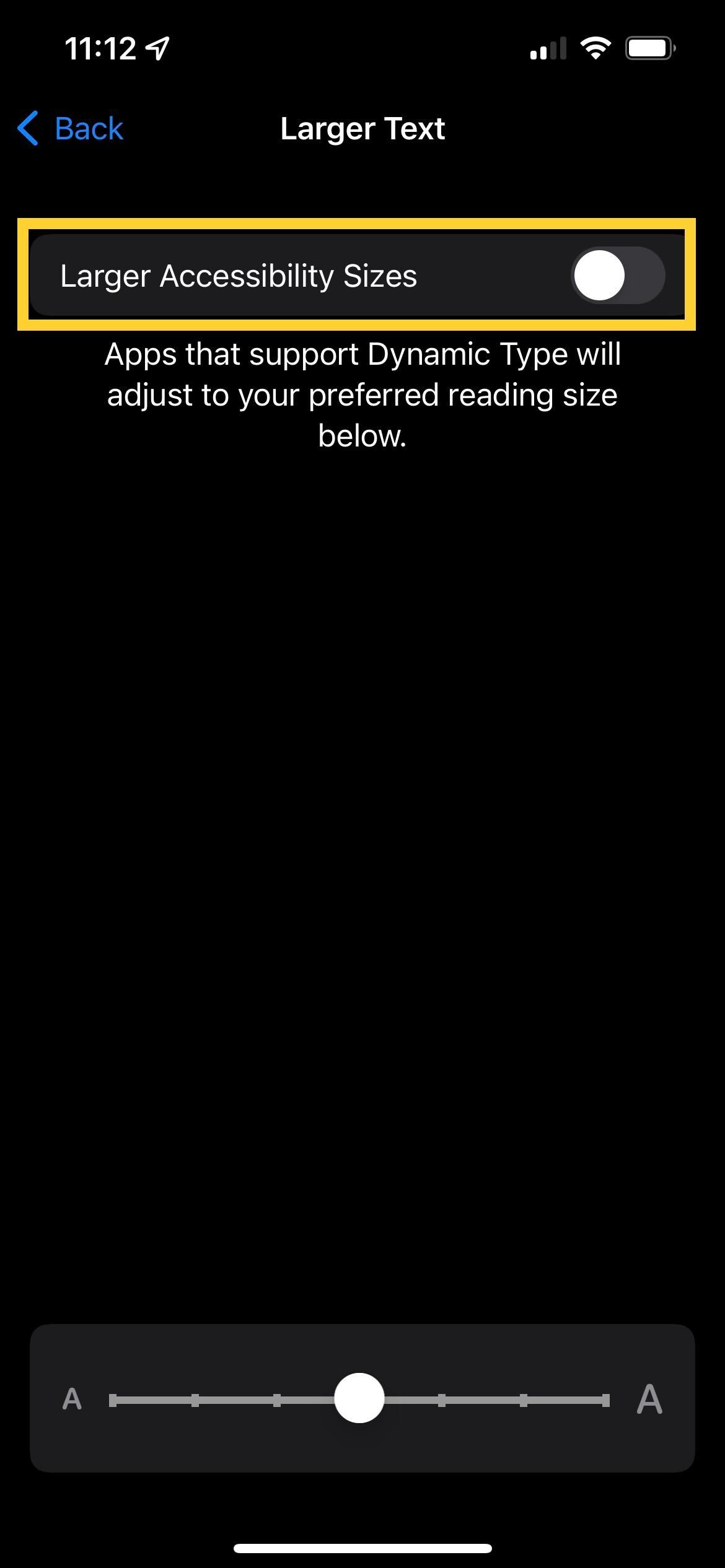
Active el botón Tamaños de accesibilidad más grandes. Esto garantizará que las aplicaciones compatibles con Dynamic Type, como la aplicación Notas, Mensajes, Calendario y Contactos, se ajusten a su tamaño de lectura preferido.
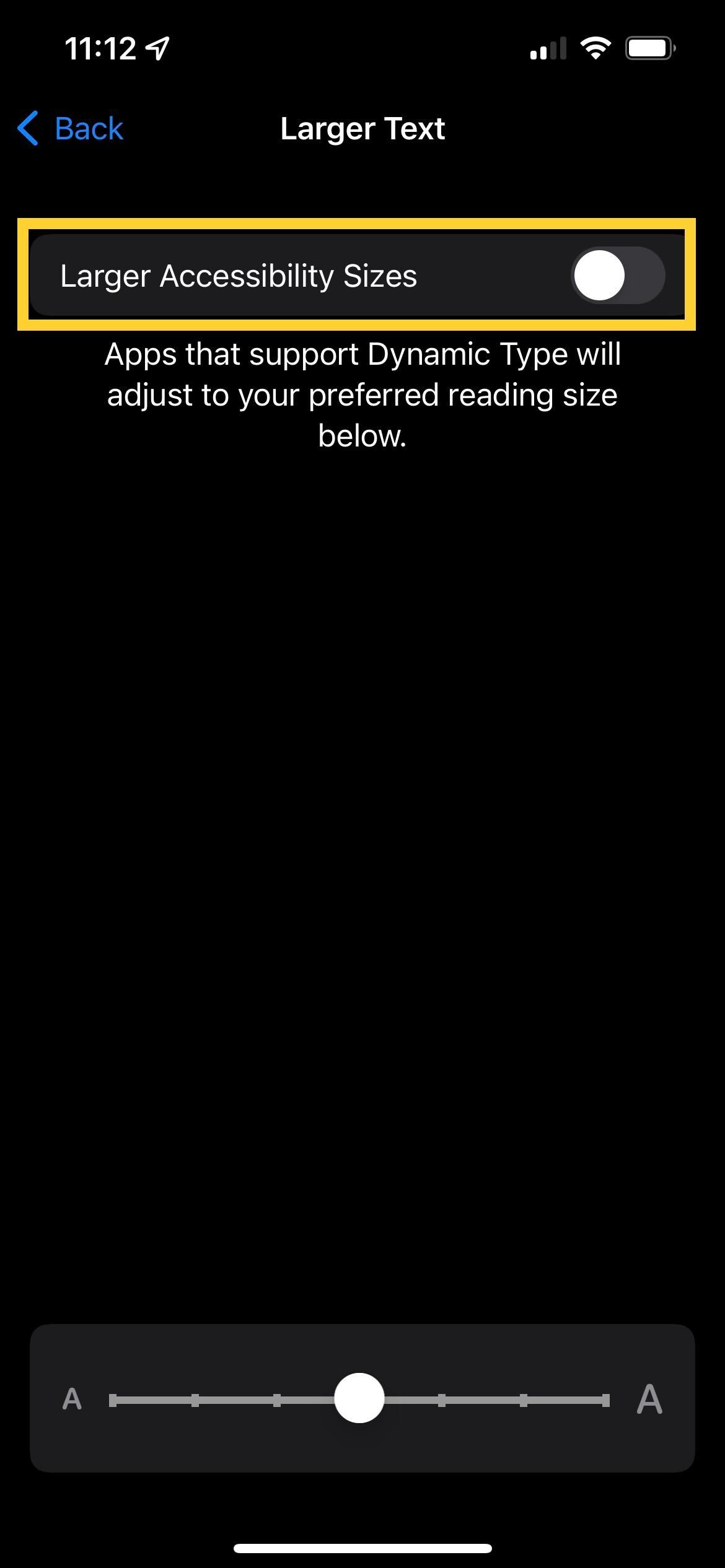
-
Paso
6Modifique el texto como mejor le parezca.
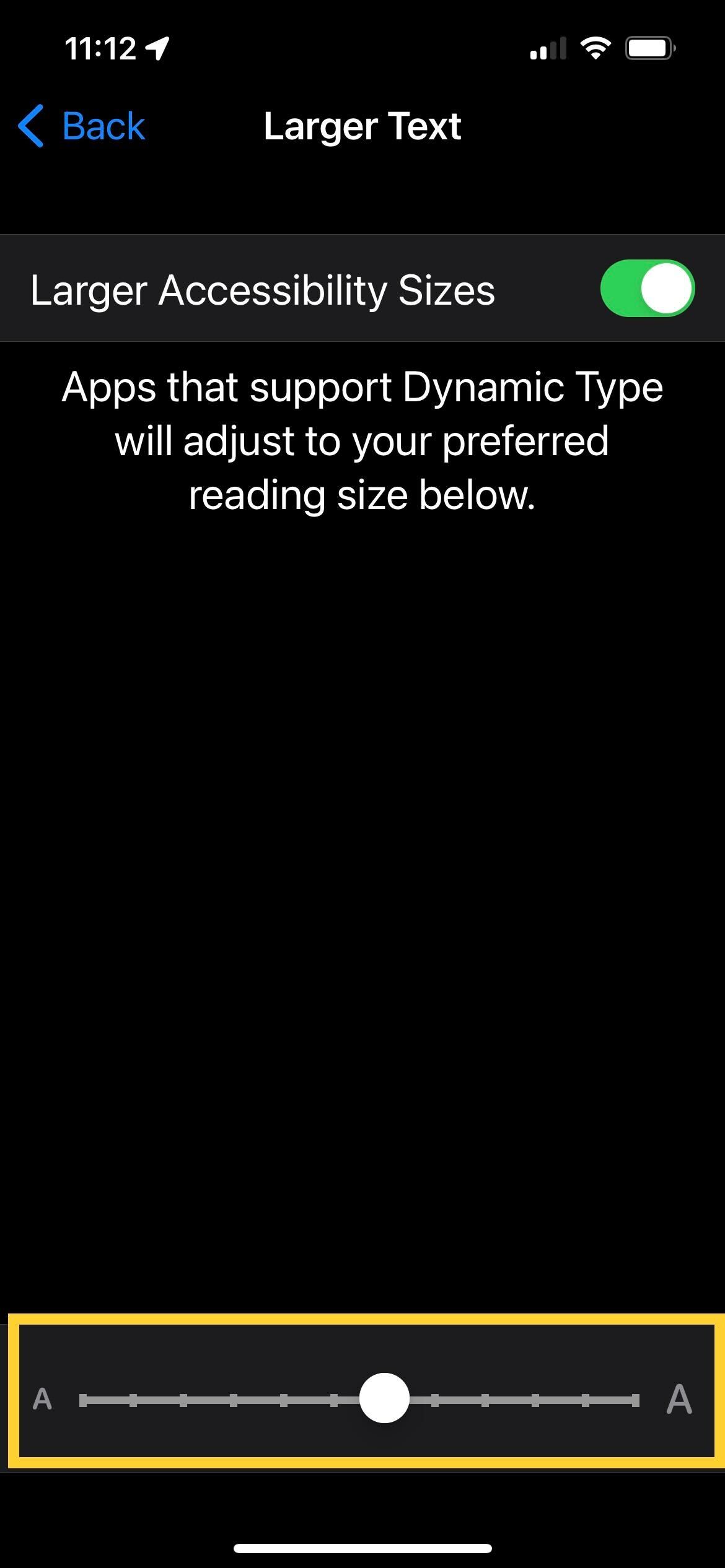
Luego, use el control deslizante en la parte inferior de la pantalla para ajustar el tamaño de la fuente a su tamaño preferido. Puede alternar esto tanto como desee y siempre puede cambiarlo después.